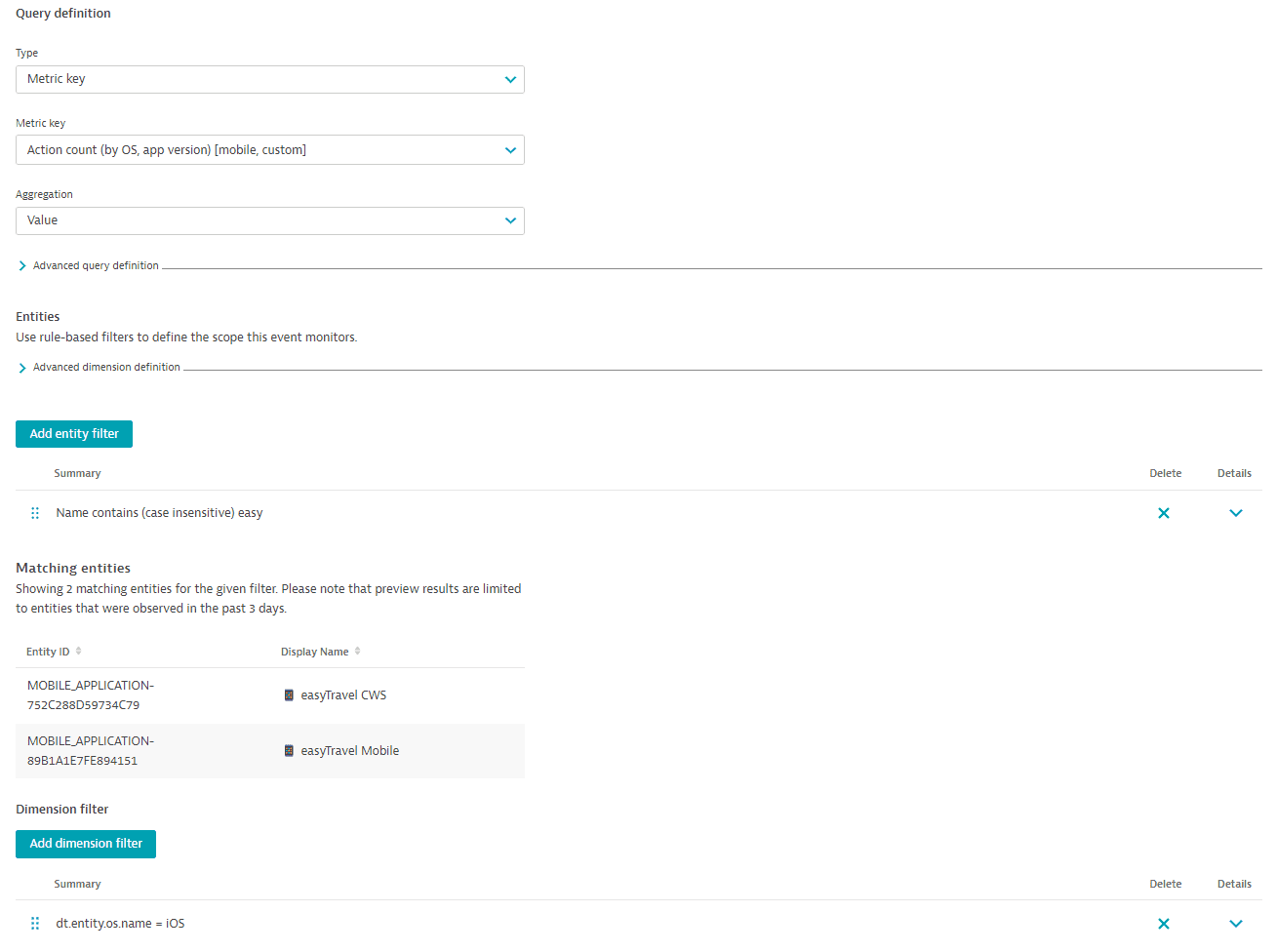Ключевые события метрик: различия между версиями
(Новая страница: «Ключевые события метрики основаны на входящих необработанных измерениях одной метрики....») |
ENetrebin (обсуждение | вклад) |
||
| Строка 1: | Строка 1: | ||
'''''[[Применение Ключ-АСТРОМ]] / [[Применение Ключ-АСТРОМ#.D0.90.D0.BB.D0.B5.D1.80.D1.82.D0.B8.D0.BD.D0.B3|Алертинг]] / Ключевые события метрик''''' | |||
Ключевые события метрики основаны на входящих необработанных измерениях одной метрики. Для этого типа событий доступна только стратегия мониторинга статического порога. Вы можете отслеживать все измерения метрики в одной конфигурации (например, можно создать оповещение для 20 000 ЦП в одной конфигурации события метрики). В качестве меры предосторожности Ключ-АСТРОМ ограничивает эти конфигурации в 100 одновременных оповещений. Вы можете сузить область действия события до определенных измерений. | Ключевые события метрики основаны на входящих необработанных измерениях одной метрики. Для этого типа событий доступна только стратегия мониторинга статического порога. Вы можете отслеживать все измерения метрики в одной конфигурации (например, можно создать оповещение для 20 000 ЦП в одной конфигурации события метрики). В качестве меры предосторожности Ключ-АСТРОМ ограничивает эти конфигурации в 100 одновременных оповещений. Вы можете сузить область действия события до определенных измерений. | ||
Текущая версия на 13:57, 5 сентября 2024
Применение Ключ-АСТРОМ / Алертинг / Ключевые события метрик
Ключевые события метрики основаны на входящих необработанных измерениях одной метрики. Для этого типа событий доступна только стратегия мониторинга статического порога. Вы можете отслеживать все измерения метрики в одной конфигурации (например, можно создать оповещение для 20 000 ЦП в одной конфигурации события метрики). В качестве меры предосторожности Ключ-АСТРОМ ограничивает эти конфигурации в 100 одновременных оповещений. Вы можете сузить область действия события до определенных измерений.
Кроме того, действует ограничение в 10 000 конфигураций (как метрических ключей, так и селекторов метрик) на одну среду.
Область действия ключевых событий метрики
Многие метрики Ключ-АСТРОМ предоставляются несколькими сущностями; их число может легко достигать тысяч. Вам, вероятно, не нужно, чтобы ваше событие охватывало все эти сущности одновременно. Чтобы сузить область действия события, вы можете указать некоторые фильтры на основе правил.
Доступны два типа фильтров:
- Фильтры сущностей (Entity filter) сужают область действия на основе предоставленных критериев (например, имени сущности или тега). Фактический набор доступных критериев зависит от метрики. Если указано несколько фильтров, применяется логика AND .
- Фильтры измерений (Dimension filters) отфильтровывают сущности на основе предоставленных кортежей (уникальные комбинации метрики — ключа измерения — значения измерения). Если указано несколько фильтров, применяется логика AND . Например, вы можете установить фильтр измерений, который выбирает только действия пользователя, поступающие с устройств iOS для вашего события метрики на основе метрики количества действий .
Создайте ключевое событие метрики
- Перейдите в Настройки > Обнаружение аномалий > События метрики и выберите Добавить событие метрики.
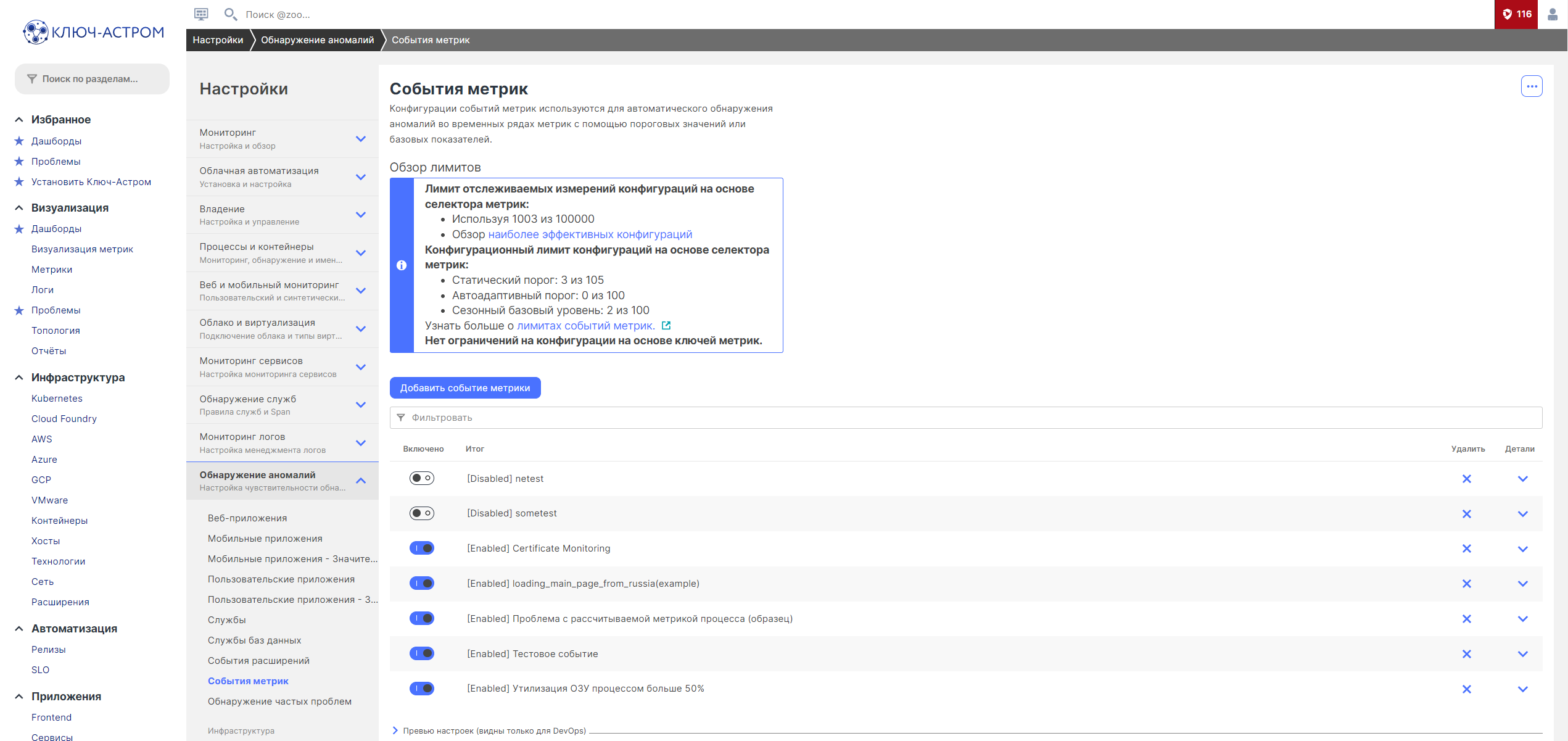
- В поле Сводка дайте краткое содержательное описание события.
- В разделе Определение запроса настройте запрос метрики:
- Выберите тип метрического ключа запроса.
- Выберите ключ метрики для вашего события метрики. Вы можете указать ключ или отображаемое имя метрики. Начните вводить текст, чтобы увидеть список предложений.
- Выберите тип агрегации для метрики (если применимо).
- Выберите зону управления. Только данные, поступающие из этой зоны, оцениваются для события метрики. Пропустите это поле, чтобы использовать все данные, предоставленные метрикой.
- необязательный В разделе Расширенное определение запроса укажите смещение запроса (в минутах). Смещение необходимо для метрик с задержкой; в противном случае событие метрики может выдавать ложные оповещения.
- необязательный Добавьте фильтры объектов на основе правил.
- необязательный Выберите параметры, которые следует учитывать при проведении мероприятия.
- Определите стратегию мониторинга. Для запросов метрических ключей доступны только статические пороговые значения.
- Укажите пороговое значение. Выберите Использовать предложенное пороговое значение , чтобы использовать значение на основе предыдущих данных.
- Если применимо, выберите единицу измерения порога.
- Выберите поведение оповещения об отсутствующих данных . Если оповещение об отсутствующих данных включено, оно объединяется с пороговым условием с помощью логики ИЛИ .
- Выберите условие оповещения: оповещение, если показатель выше или ниже порогового значения.
- Проверьте предпросмотр оповещений и оцените, насколько эффективна ваша конфигурация.
- Выберите значения измерений, которые вы хотите видеть в окне предварительного просмотра.
- Выберите временные рамки предварительного просмотра. Вы можете получать оповещения на один, три или семь дней.
- Введите заголовок вашего события. Название должно быть короткой, легко читаемой строкой, описывающей ситуацию, например,
High network activityилиCPU saturation. - В разделе Описание создайте содержательное сообщение о событии. Сообщения о событиях помогут вам понять природу события. Вы можете использовать следующие заполнители:
{alert_condition}— состояние оповещения (выше/ниже порога).{baseline}— нарушенное значение базовой линии.{dims}— список всех измерений (и их значений) метрики, нарушившей порог. Вы также можете указать конкретное измерение:{dims:dt.entity.<entity>}. Чтобы получить список доступных измерений для вашей метрики, запросите ее с помощью запроса GET metric descriptor .{entityname}— наименование пострадавшего субъекта.{metricname}— название метрики, нарушившей порог.{missing_data_samples}— количество образцов с отсутствующими данными. Доступно только если включено оповещение об отсутствующих данных.{severity}—серьёзность события.{threshold}— нарушенное значение порога.
- Выберите тип событий.
- Определите функцию разрешить объединение для вызванных событий. Если объединение разрешено, ИИ попытается объединить это событие с существующими проблемами; в противном случае каждый раз возникает новая проблема.
- необязательный Установите дополнительные свойства «ключ-значение», которые будут прикреплены к событию.
- Выберите Сохранить изменения .